立体図形作成アプリのおすすめ6選!iPhoneの図形描画アプリもご紹介
文部科学省の「算数数学に関する資料」では、数学・理科の学習に対する日本の生徒の意識が、国際平均と比較してどのくらい高いのかが明らかになりました。結果は以下の通りです。
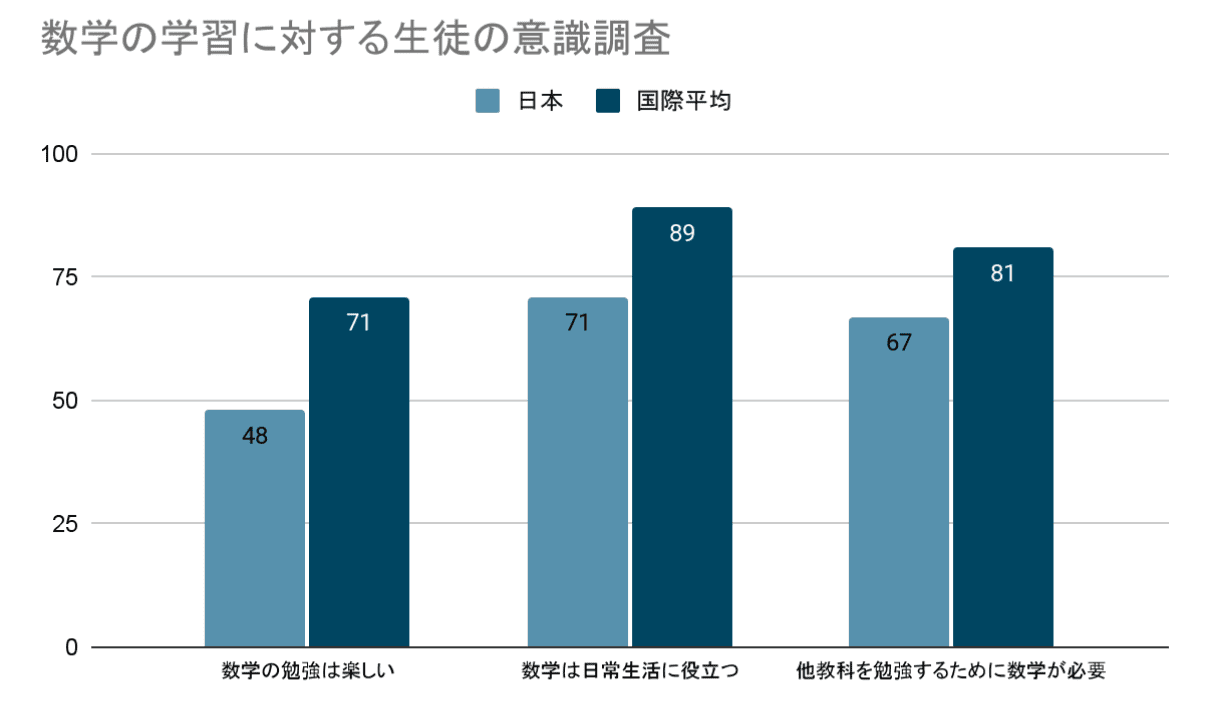
出典元:文部科学省「算数数学に関する資料」
上記のグラフから分かる通り、国際平均に比べると日本の生徒の数学の学習に対する意識は低いと言えます。
数学に対する意識が高いと、学習のモチベーションが上がり、成績アップにつながる可能性がありますが、現状そうではありません。
数学の意識を高めるために、作図や図形は具体的に、また簡単にイメージがつくように解説することは重要でしょう。特にイメージがつきにくい立体図形では、手書きでは限界があるかもしれません。
そこで今回は、立体図形作成アプリのおすすめ6選とiPhoneの図形描画アプリをご紹介します。
【無料あり】立体図形作成アプリおすすめ6選
ここからは、無料ありの立体図形作成アプリおすすめ6選をご紹介します。
- AutoCAD – DWG エディタ
- LibreOffice
- Shaper
- Google図形描画
- SketchUp
- CAD Pockets – 無料のAndroid CADソフトウェア
- Euclidea
それぞれ詳しく見ていきましょう。
AutoCAD – DWG エディタ
「AutoCADーDWGエディタ」は、誰でも簡単に使用できる設計・製図ツールを備えた 、立体図形作成アプリです。
AutoCADーDWG エディタは日本シェアNo.1を誇る「AutoCAD」のモバイルアプリのため、AutoCADやAutoCAD LTと連携が可能。
ただし、無償版と有料版があるため、インストールの際はご注意ください。 感覚的に操作ができると初心者にも人気で、無料版から有料版に切り替える人も多いです。
LibreOffice
「LibreOffice」は、3Dオブジェクトを利用して立方体や球、円柱、円錐、角錐、円環、鉢、円球などさまざまな立体図形を作成できるアプリ。
選択したオブジェクトを立体に変更することも簡単で、「メニュー 変更 → 変換 → 立体に変換(LibreOffice Draw)」の手順で作成可能です。
「アプリ操作が苦手な方」「1から立体図形を作るのは不安がある方」におすすめです。
Shaper
「Shaper」は、手描きで自由に線や形を作成した後、ボタンひとつで立図形が作成できるアプリです。
手書き操作だと、形がいびつになるのではないかと不安の方もいらっしゃると思いますが、Shaperなら自動的に綺麗な形に整えてくれるため安心。
使い方は、Shperのツールボタンにある「制約」ボタンを押し、「平行、垂直、正接、等しい、対象」からさらにツールボタンを選択するだけです。
複数の線を選択し、「等しい」を選ぶと、選んだ線が均等になります。
制約ボタンで長さや形を調整した後、3D化しましょう。3D化する方法は、「ツール」メニューの「押し出し、ロフト、回転、スウィープ」を選択し、各ツールを組み合わせて立体にしていきます。
押し出しを使うと、平面のスケッチを直線的に押し出して立方体にすることが可能。ロフトは、複数の平面をつないで立方体にしてくれます。
回転を選ぶと、スケッチした一部分が軸になり回転して立方体になります。スウィープは、押し出す軌道を指定でき、指定された部分が押し出されて立方体になるツールです。
手描きのイメージを誰でも簡単に立方体にできる便利なアプリです。
Google図形描画
「Google図形描画」を使えば、図形の作成と描画が誰でも簡単にできます。
Google図形描画のポイントは、共同編集が可能でコメント機能がある点。コメント機能は、図形やテキストボックスにコメントを加えて、注意書きを補足することができます。コメントにユーザーをメンションすることも可能で、メール通知が相手に届きます。
また、全ての図形描画が自動的にGoogle ドライブに保存されるため、端末を選ばずどこからでも操作ができるのも特徴です。
SketchUp
「SketchUp」は、平面図から3Dに立体化させられるアプリです。
何もない状態から立体図形を作成することも可能ですが、2次元CADデータを活用してモデリングすると大幅に時間短縮できます。
建設業界でも使われているツールなため、非常に応用が効くのが特徴です。
CAD Pockets
「CAD Pockets 」は、画面に日本語が表示されるためCADで編集や図形を作成したことがない初心者の方にもおすすめです。
操作しやすい画面がポイントで、感覚的に楽しく立体図形を作成できます。
CAD Pocketsでできることは以下の通りです。
・オフラインですべての機能が使える
・外部クラウドストレージとローカルのどちらにもファイル保存ができる
・クラウドストレージのファイルに直接保存、更新が可能
・DWG、DXF、DWFファイルの表示、作成、編集がおこなえる
・PDF、DWF、JPG形式での書き出し、Emailを使ったデータシェアが可能。
・図面作成、図面の修正、文字や寸法の記入
・図面内のテキスト検索
引用元:キャドテク CADアプリならスマホやタブレットでも作図可能!無料で使えるCADアプリをご紹介
CADも立体図形も初心者で、とにかく使いやすいアプリを選びたい方は一度使ってみると良いでしょう。
iPhpneに図形描画アプリはある?

実はiPhoneでも図形描画アプリはあり、わざわざパソコンを開いて立体図形を作成しなくても、どこでも作業できてしまいます。ここからは、iPhoneの代表的な図形描画アプリ「メモアプリ機能」とその他のおすすめアプリをご紹介します。
iPhoneの図形描画アプリは「メモアプリの新機能」がおすすめ
iPhoneで図形描画アプリをインストールするなら、メモアプリの新機能を使うのがおすすめです。
メモアプリの新機能は、指での描画はもちろん、Apple Pencilを含むスタイラスペンやタッチペンなどを使用して、手書きの図形を作成することができます。
iOS14 / iPadOS14からは、手描きした図形を補正する機能がついたため、さらに使いやすくなりました。直線や曲線だけでなく、複雑な図形までも補正が可能です。
メモアプリでの図形描画の作成方法は以下の通り。
- iPhone または iPad で Google Keep アプリ を開きます。
- 下部にある新しい図形描画のメモアイコン をタップします。
- 指先を使って描画します。
- 図形描画を終了するには、左上の戻るアイコン をタップします。
編集方法も記載しておきます。
図形描画を編集するには、メモを開いて図形描画をタップします。
- 描画した図形を移動する: 選択アイコン をタップしてから図形描画をタップし、これをドラッグします。
- 図形を消去する: 消しゴムアイコン をタップしてから図形をタップします。
- 細い線で描画する: ペンアイコン をタップします。
- 太い線を描画する: マーカー アイコン をタップします。
- ハイライト表示する: 蛍光ペンアイコン をタップします。
描画する線の色とサイズを選択するには、ツールを 2 回タップします。
メモアプリは、iPhoneに最初からダウンロードされているため、初めて図形描画を作成される方にもおすすめです。
引用元:Google Keep ヘルプ 図形描画をメモとして保存する
その他iPhoneで利用できる図形描画アプリ
その他にiPhoneで利用できる図形描画アプリは、「Picsart 写真&動画編集」があります。
Picsartは、編集・コラージュ・ペイント・ステッカーが利用できる図形描画にも特化したアプリ。
Picsartには、すでに27種類の図形が用意されていて「サイズ」と「透明度」を調整して図形をなぞると図形が簡単に描けます。写真やステッカーを追加することも可能なため、ただ図形を作成するだけでなく、遊び心を取り入れた編集をしたい方におすすめです。
数学図形作成アプリはある?
.jpg)
数学図形作成アプリはさまざまにありますが、中には英語版のアプリがあるため、使いやすいアプリを選ぶのが大切です。今回ご紹介するアプリは口コミ評価も高く、応用が効くので、数学図形アプリを迷われている方はダウンロードください。
数学図形アプリは「GeoGebra」がおすすめ
数学図形アプリのおすすめは、「GeoGebra」です。数学を教える教育者向けに作られており、授業教材、グラフ作成、幾何学、共同作業用のホワイトボードなどが使えます。
GeoGebraは3D描画も可能。立体把握・空間把握しやすいアプリとなっています。
また、数やベクトル、点や変数を用いて関数の微分係数や積分を求めたり、RootやExtremumなどのコマンドを完全に補完する機能があり、幾何学的定理を理解するために活用する人もいます。
まとめ
今回は、立体図形作成アプリのおすすめ6選とiPhoneの図形描画アプリをご紹介しました。
立体図形作成は、手書きでは苦戦するものの、アプリやサイトを活用すれば見やすくイメージしやすいものになるでしょう。
特に集中力が散漫しがちなオンライン授業では、アプリやサイトで作成した立体図形を共有することで、生徒の関心を引くことができるでしょう。
今回ご紹介した立体図形作成アプリやサイトの中で、気になるものがあればぜひダウンロードしてみてください。
免責事項
こちらの情報は執筆段階でのリサーチ・状況において執筆されたものであり、随時内容のメンテナンスを行っておりますが、 現時点での正確性を保証するものではございませんのでご了承いただけますと幸いです。